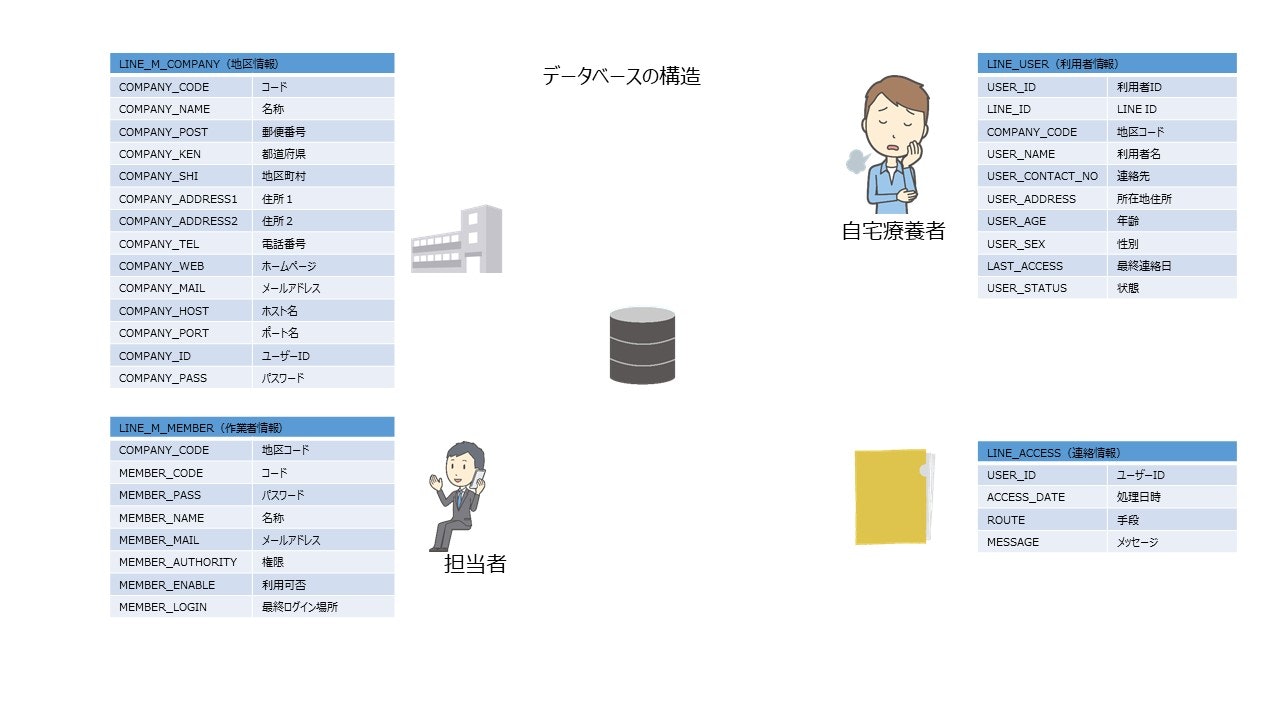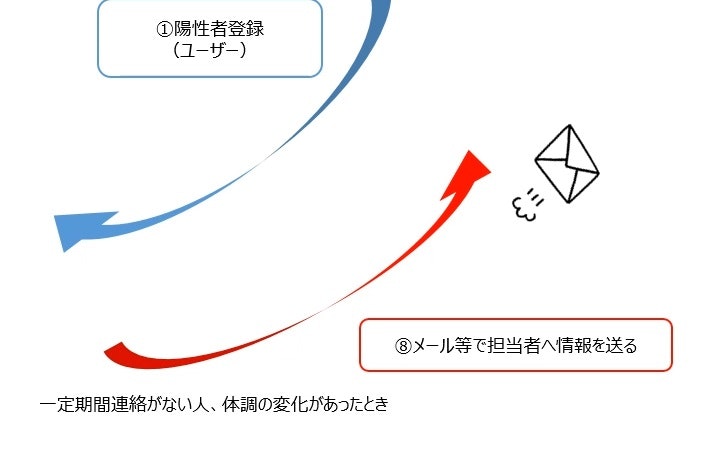前回までのあらすじ
実装イメージ図
LINEを利用して保健所の担当者の負担を軽減するとともに、自宅療養者はいつでもつながっている安心感を持たせるためのツールイメージです。
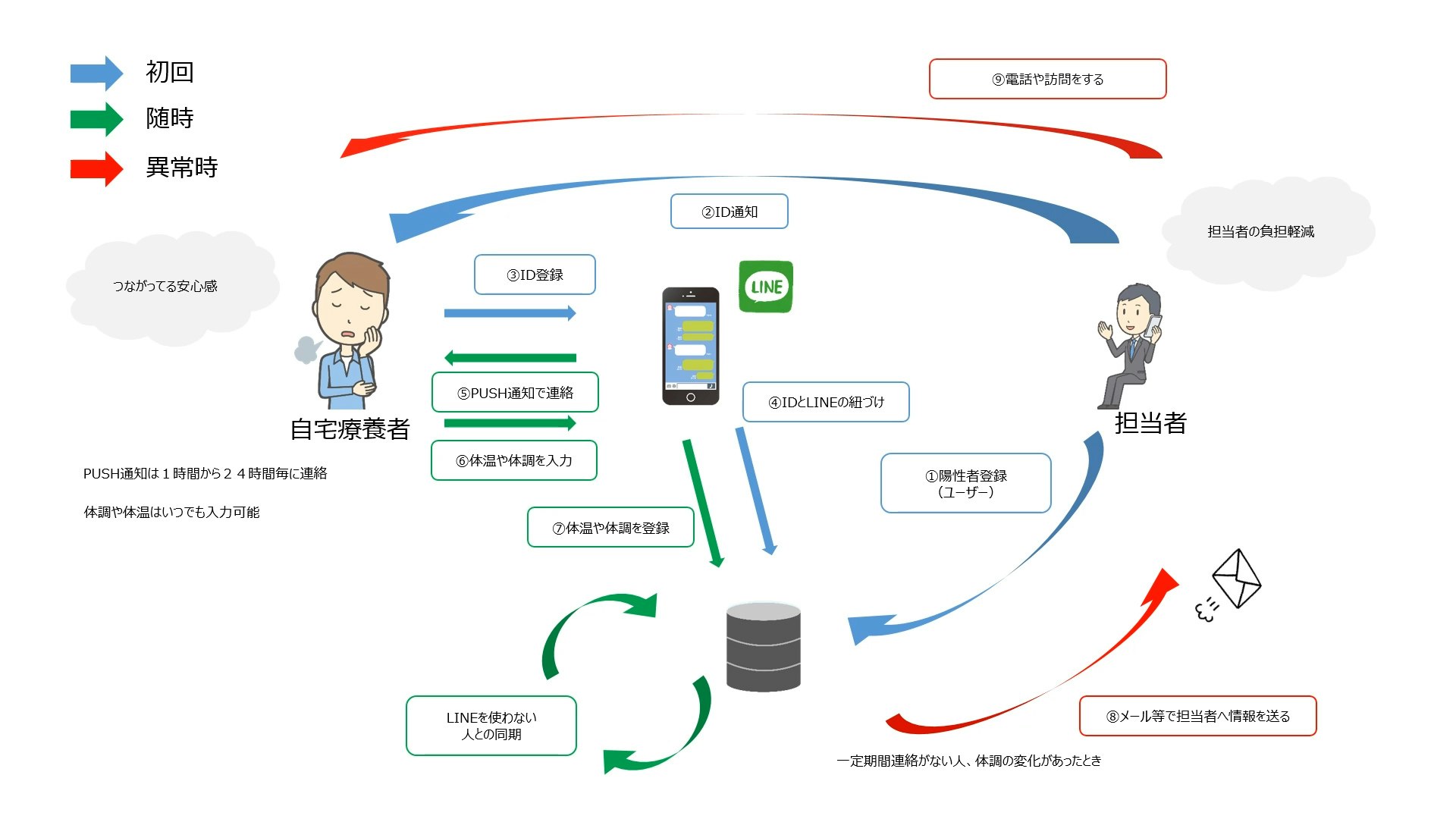
前回までで一通りの流れを説明したので、今回からはシステムについて大きく説明していきたいと思います。
まずは、データベースの構造から。
データベースの構造
地区情報
作業者や利用者が住んでいる地区の情報を登録しておきます。
仮に企業が利用する場合などは、支店や拠点毎に登録することも可能です。
メールアドレス、ホスト名、ポート名、ユーザー名、パスワードについては
メールアドレスのチェックを行う場合に使用します。
作業者情報
地区ごとに作業者の情報を登録します。
権限
権限は、
・システム管理者
・管理者
・作業管理者
・作業者
の4つに分かれ、権限によって利用できる画面が変わります。
利用可否
利用可否は、利用可能なデータかどうかの判断をします。
(一時利用不可とか)
利用者情報
各ID
利用者情報については、IDが2種類存在します。
新規で登録されたときは、利用者IDだけが自動採番されます。
今回のLINE連携を使用しない場合はこのままですが、
利用者からLINE連携の処理が来た時に、LINE IDが格納されます。
これにより、LINEとの連携が可能になります。
最終連絡日
最終連絡日においては、利用者からLINEの通知が来た場合、
もしくは作業者が個別で連絡し、画面上からコメントを書き込んだ時に日付が入ります。
すると、最後にやり取りした日がわかるため、状況によってメールで担当者に報告したり、画面上でアクションを発生させたりすることができます。
(今回は、12時間以上は注意喚起、24時間以上は警告としています。)
状態
状態については、
・未確認
・自宅療養中
・入院
・完了
としてあります。
「未確認」は利用者登録したとき、「自宅療養中」と「入院」は言葉通り、「完了」は完治や死亡など管理対象外となった場合です。
連絡情報
ここに担当者と利用者のやり取りを蓄積していきます。
手段
手段はやり取りした方法を自動で更新します。
パターンとしては、
・LINE通知
・画面上で状態を変更したとき
・連絡後コメントを入力したとき
以上の3パターンになります。
次回は、WEB画面のレイアウトを含めて説明します。
コロナ禍だから何かできることをー 自宅療養者連絡ツール ー
【第一回】実装イメージ図と動画
【第二回】LINEからデータを取得して返すまでの流れ
【第三回】LINEからデータベースまでの流れ
【第四回】データベースへの更新までの流れ
【第五回】ユーザー登録の仕組み-LINEbotの設定部分
【第六回】ユーザー登録の仕組みLIFFで表示する画面の開発
->>【第七回】データベースの構造
【第八回】WEB画面上でできる機能
【第九回】まとめ